Wie kann ich GIFs von Google/Tumblr auf meinen Computer herunterladen?
Wenn Sie ähnliche Fragen haben, wie Sie GIFs online auf Ihre lokalen Geräte herunterladen können, finden Sie in diesem Artikel Antworten.
Graphics Interchange Format oder GIF-Dateien bieten eine praktische Möglichkeit, Ausdrücke, Anweisungen oder Informationen über das Internet über einen Webbrowser oder eine andere ähnliche Plattform, die diesen Formattyp unterstützt, auszutauschen. Da ein GIF aus mehreren Frames besteht, die nacheinander abgespielt werden, sieht es wie ein kurzer Animationsclip aus.
Es gibt zwar mehrere Möglichkeiten, wie Sie Ihr GIF erstellen können, aber einige Webseiten fungieren als vollwertiges Repository, das eine gigantische Sammlung dieser Dateien aus allen Kategorien enthält. Die GIFs auf diesen Webseiten können kostenlos heruntergeladen und auf fast allen sozialen Netzwerkplattformen geteilt werden.
Sie können GIFs nicht nur teilen, sondern auch auf Ihrem Computer oder Handy speichern und bei Bedarf offline verwenden. Lesen Sie weiter, um zu erfahren, wie Sie ein GIF auf Windows/Mac/iPhone/Android-Geräten speichern können.
Teil 1. Wie man ein GIF von GIPHY speichert
In diesem Abschnitt wird erklärt, wie Sie GIF-Dateien von einem der beliebtesten Repositories, GIPHY, herunterladen können.
Apropos GIPHY: Die Webseite hat verschiedene Rubriken, die eine Fülle von GIFs der jeweiligen Genres enthalten. In der Kategorie Reaktionen auf GIPHY finden Sie beispielsweise mehrere animierte GIFs, die auf unterschiedliche Weise Reaktionen von verschiedenen Menschen, Tieren, animierten Objekten, etc. ausdrücken. Das Herunterladen von GIFs von GIPHY auf Ihren Windows-PC ist extrem einfach, solange er über die neueste Version des Webbrowsers verfügt.
Tipps: Manchmal werden die GIFs als *.webp heruntergeladen. Diese Dateien sind kleiner als normale GIFs und bieten dennoch eine gute Bildqualität. Optional können Sie immer einige praktische Tools wie Media.io verwenden, um *.webp in *.gif zu konvertieren.
Wie man ein GIF auf seinem Computer speichert [Windows]:
Schritt 1. Gehen Sie zu GIPHY und klicken Sie auf ein GIF
Öffnen Sie Ihren bevorzugten Webbrowser (hier wird Mozilla Firefox verwendet), gehen Sie zu https://giphy.com/, wählen Sie oben eine Kategorie aus (in diesem Beispiel ist Reaktionen ausgewählt), und klicken Sie auf das Thumbnail der GIF-Datei, die Sie herunterladen möchten.
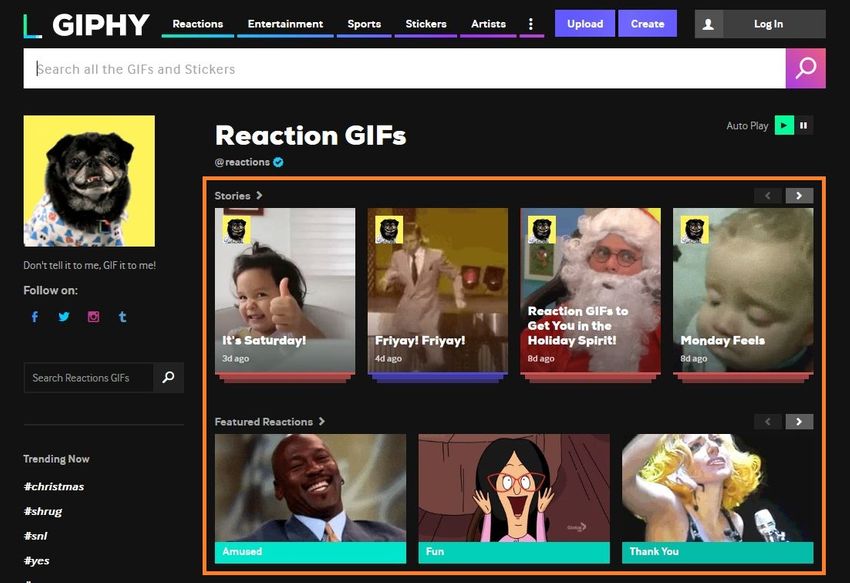
Schritt 2. Klicken Sie mit der rechten Maustaste auf das GIF und dann auf "Bild speichern unter"
Klicken Sie mit der rechten Maustaste auf das GIF, dessen Thumbnail Sie im vorherigen Schritt angeklickt haben und klicken Sie im Kontextmenü auf "Bild speichern unter", um das Feld "Bild speichern" zu öffnen.
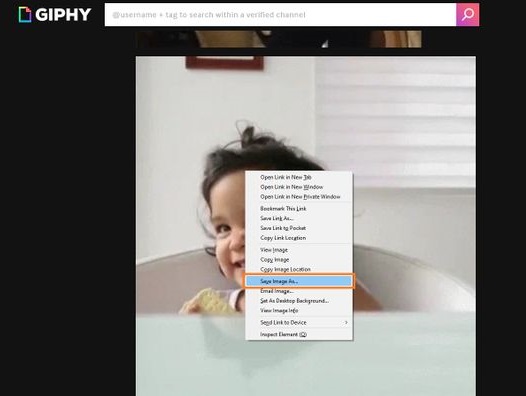
Schritt 3. Geben Sie einen Namen ein und klicken Sie auf Speichern
Verwenden Sie das Feld "Bild speichern", um zu dem Ordner zu gelangen, in dem Sie das GIF speichern möchten, geben Sie einen Namen für die Datei in das Dateiname Feld ein (achten Sie darauf, dass Sie die Erweiterung nicht ändern) und klicken Sie auf Speichern, um die GIF-Datei auf Ihren Computer herunterzuladen.
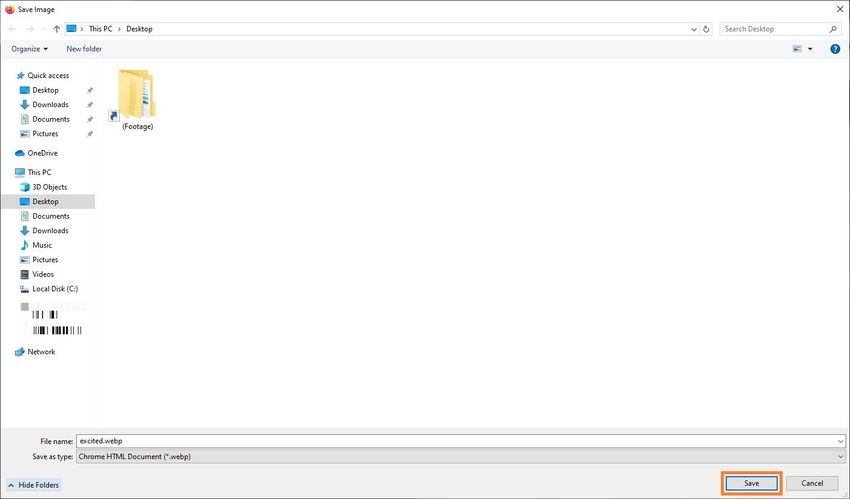
Zusätzliche Informationen
GIPHY verfügt auch über einen integrierten Converter, mit dem Sie die GIFs im MP4-Format herunterladen können, um sie auf dem Media Player Ihres PCs abzuspielen. Da die GIFs nicht als Videodateien behandelt werden, werden sie von keinem Mediaplayer unterstützt, wenn sie nicht konvertiert werden.
Um zu erfahren, wie man ein GIF als Video speichert, klicken Sie auf ein GIF auf GIPHY, wählen Sie im linken Bereich Medien, klicken Sie neben dem MP4 Feld auf Kopieren, öffnen Sie den kopierten Link in einer neuen Registerkarte, klicken Sie mit der rechten Maustaste auf das GIF (das jetzt als Video abgespielt wird), klicken Sie im Kontextmenü auf "Video speichern unter" und speichern Sie das GIF im MP4 Videoformat.

Teil 2. Wie man ein GIF auf dem Mac speichert
Genau wie unter Windows ist das Speichern einer GIF-Datei auf Ihrem Mac-Computer ganz einfach. Der unten angegebene Prozess erklärt, wie das in ein paar einfachen Schritten geschehen kann:
Schritt 1. Gehen Sie zu GIPHY (oder Tenor) und klicken Sie auf ein GIF
Starten Sie Ihren bevorzugten Webbrowser auf Ihrem Mac (in diesem Beispiel Safari), gehen Sie dann zu Ihrem bevorzugten GIF-Repository (in diesem Beispiel Tenor) und klicken Sie auf das GIF, das Sie herunterladen möchten.
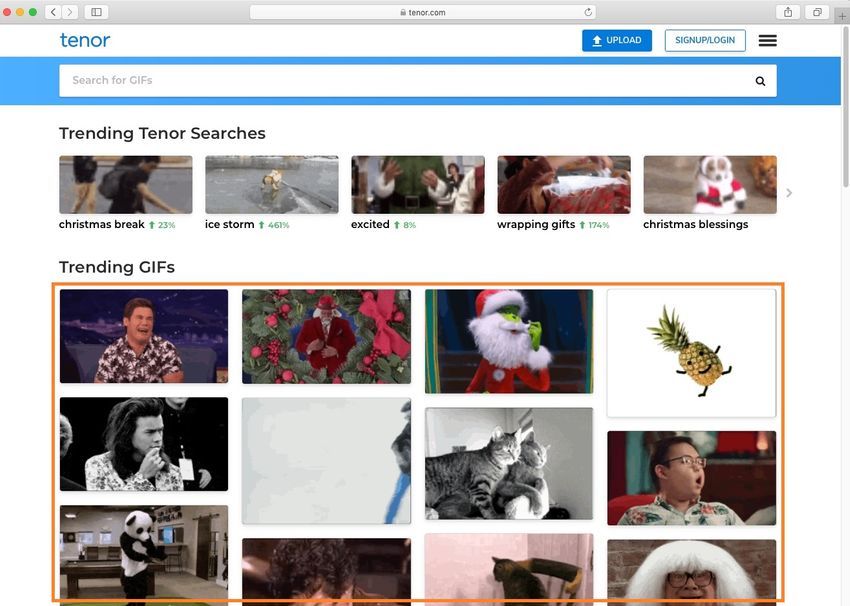
Schritt 2. Klicken Sie mit der rechten Maustaste auf das GIF und dann auf "Bild speichern unter"
Klicken Sie mit der rechten Maustaste auf das GIF, das Sie im vorherigen Schritt geöffnet haben und klicken Sie im erscheinenden Kontextmenü auf "Bild speichern unter". Optional können Sie unterhalb des GIFs auf MP4 klicken, um es als MP4-Datei herunterzuladen, die mit dem Standard-Media-Player Ihres Macs und nicht mit einem Webbrowser abgespielt werden kann.
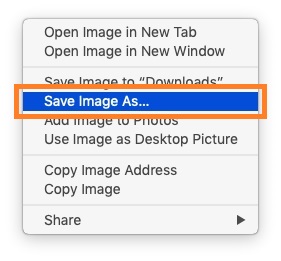
Schritt 3. Geben Sie einen Namen ein und klicken Sie auf Speichern
Geben Sie in das Feld "Exportieren als" einen Namen für das GIF ein, das Sie herunterladen möchten, wählen Sie in der Navigationsleiste links einen Speicherort aus und klicken Sie in der rechten unteren Ecke des Feldes auf Speichern.
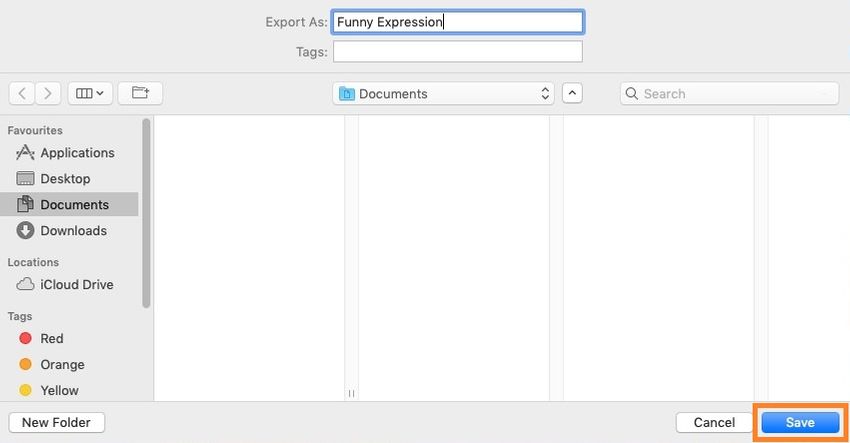
Teil 3. GIF online herunterladen [2 beliebte Webseiten]
Neben GIPHY gibt es viele andere Webseiten, die die gleichen Dienste anbieten und von der Mehrheit der Nutzer weltweit genutzt und geschätzt werden. Die 2 beliebtesten Webseiten für GIFs sind:
GIFER
URL: https://gifer.com/en
GIFER ist eine Webseite mit einer einfachen Landing Page und leicht zugänglichen GIF-Kategorien. Die Plattform ermöglicht es Ihnen, Ihre GIFs hochzuladen oder ein bereits veröffentlichtes GIF über seine URL zu importieren. Mit der Auto Play Schaltfläche für die Rubrik "Trending GIFs" können Sie alle animierten GIFs gleichzeitig abspielen. So müssen Sie nicht mehr mit der Maus über jedes Thumbnail fahren, um eine Vorschau zu erhalten.
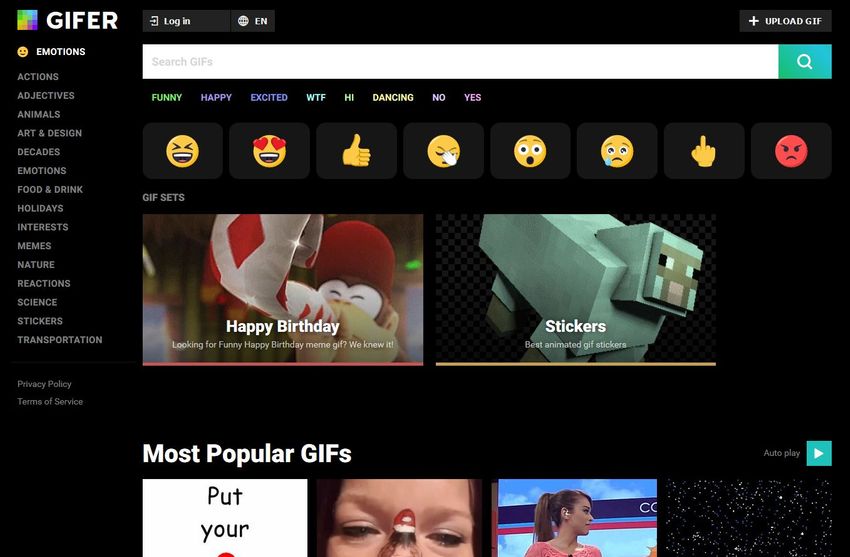
Tenor
URL: https://tenor.com/
Tenor ist eine weitere Webseite, die ausschließlich animierten GIFs gewidmet ist. Sie wurde zur Demonstration des Download-Prozesses im vorherigen Abschnitt verwendet. Sie verfügt über eine saubere und aufgeräumte Oberfläche, auf der Sie Ihre bevorzugte Kategorie auswählen und dann ein GIF, das Ihnen am besten gefällt, herunterladen oder weitergeben können. Wenn Sie auf die UPLOAD Schaltfläche oben auf der Seite klicken, können Sie GIF- oder MP4-Videodateien per Drag & Drop von Ihrem Computer auf die Plattform hochladen. Zum Zeitpunkt der Erstellung dieses Artikels können Sie mit Tenor bis zu 10 Dateien in einer einzigen Sitzung hochladen.
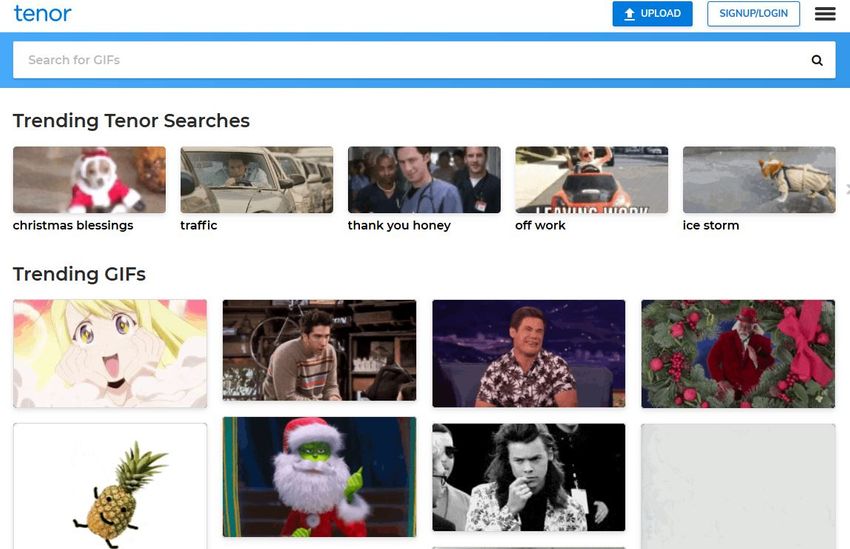
Ganz gleich, ob Sie ein GIF auf einer Webseite eines sozialen Netzwerks weitergeben oder es auf Ihrem Computer für Ihre Sammlung aufbewahren möchten, mit den oben genannten Methoden können Sie GIFs auf Windows- oder Mac-Computer herunterladen.
Teil 4. Wie man GIFs online erstellt oder Videos als GIF speichert
Wenn Sie mit den Online GIFs, die Sie finden, nicht zufrieden sind, können Sie selbst online und kostenlos eines erstellen. Media.io ermöglicht es Ihnen, GIFs aus Bildern oder Videos zu erstellen. Mit diesem nützlichen Tool können Sie ganz einfach Videos als GIFs speichern. Außerdem können Sie GIFs mit Text, Wasserzeichen, Dauer, Bitrate und vielen anderen Parametern anpassen. Danach können Sie GIFs direkt auf Ihr iPhone oder Android herunterladen. Haben Sie Zweifel? Testen Sie es unten kostenlos!





